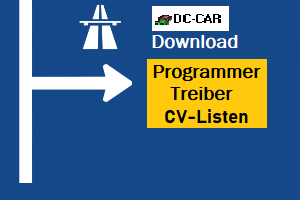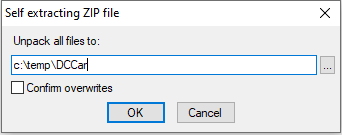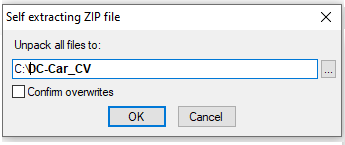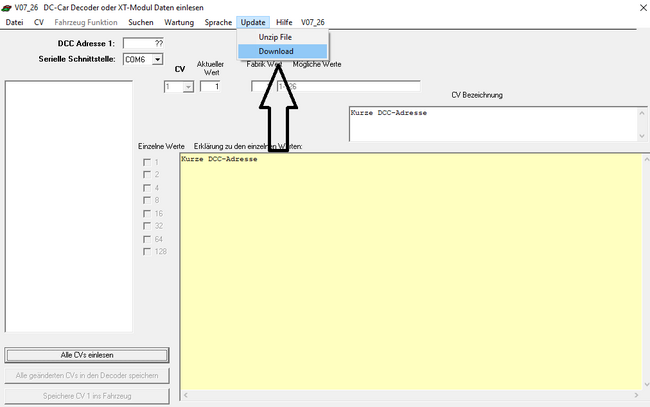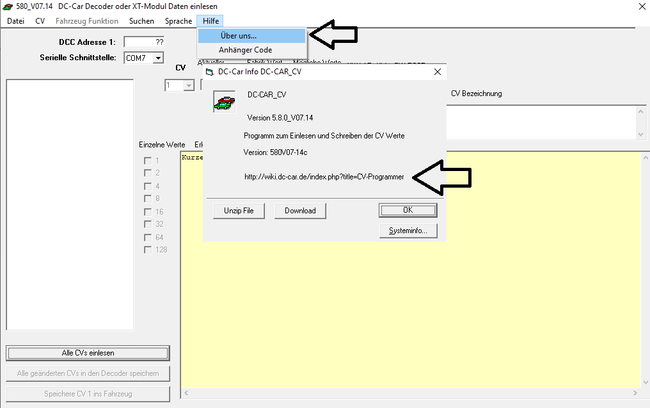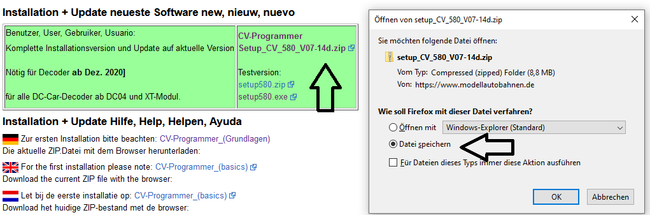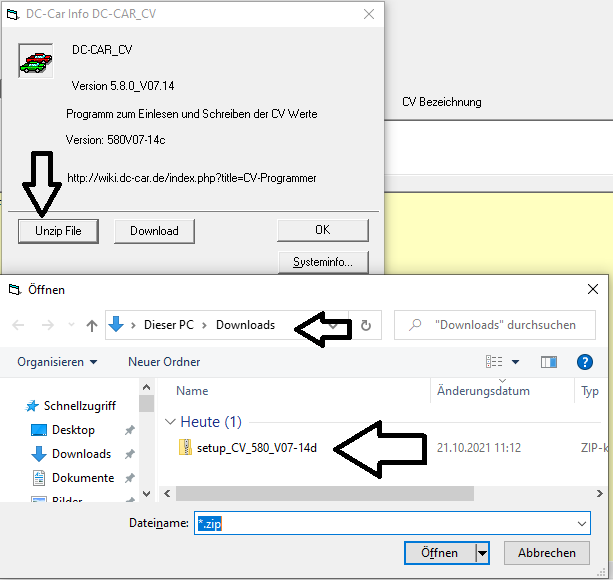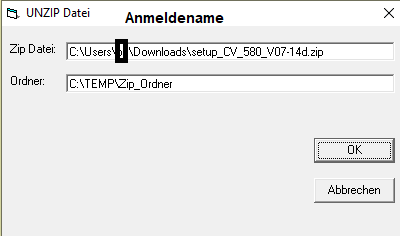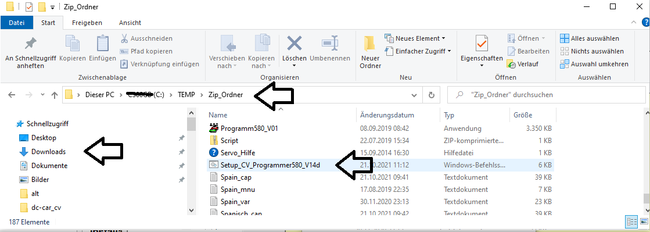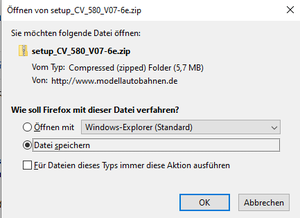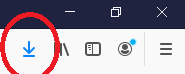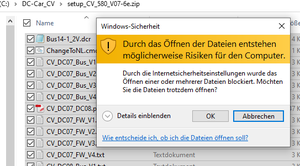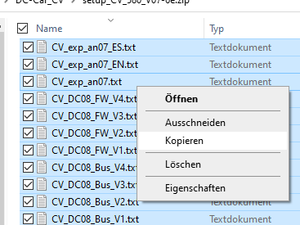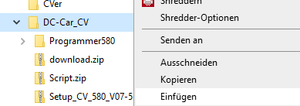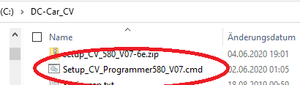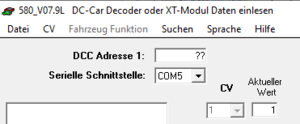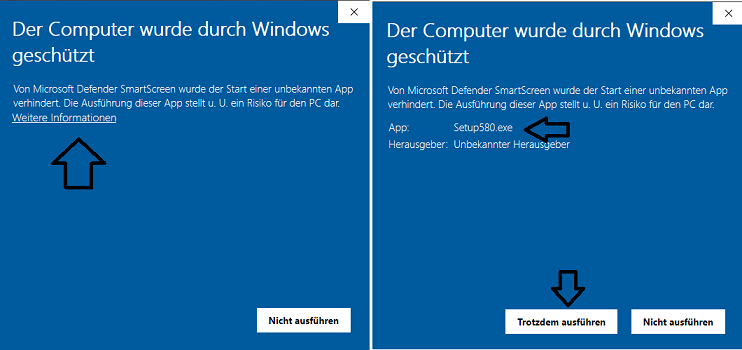|
|
| (218 dazwischenliegende Versionen von 4 Benutzern werden nicht angezeigt) |
| Zeile 1: |
Zeile 1: |
| − | [[Bild:Updatebuchse_8pol.jpg|360px|thumb|right|Buchse 1 x 8 ]]
| + | <table width=600><tr><td> |
| − | [[Bild:Updatebuchse_2x4pol2b.png|360px|thumb|right|Buchse 2 x 4 ]]
| + | [[Datei:Intro22.png |right|link=Hauptseite]]<br> |
| − | [[Bild:CV-Prog.png|360px|thumb|right|fertiges Programmiergerät mit <br>USB-A-Anschluss,Einschalter, LED USB/Fahrzeug-Spannung, Taster, Programmierstecker 1x8polig]]
| + | |
| − | =Programmiergerät= | + | |
| − | '''CV-Programmer Hardware''' (Converter zum Auslesen und Verändern der CVs)
| + | |
| − | Der Decoder im Modell muss eine 8 polige Updatebuchse haben.<br>
| + | |
| − | <br> | + | |
| − | Das trifft auf DC04, DC05, DC07 und DC08 zu.<br>
| + | |
| − | Der DC06 kann standartmäßig nicht programmiert werden, da man am Prozessor einen Draht an SerOut anlöten muss. (direkt am Chip)<br>
| + | |
| − | <br>
| + | |
| − | ==Bedienung des Gerätes==
| + | |
| − | USB Stecker am PC anschließen und den Treiber FTDI von der CD installieren.<br>
| + | |
| − | Hierbei wird die verwendete COM-Schnittstelle angezeigt.<br>
| + | |
| − | '''Wichtig!''' Die Angabe merken oder in der Systemsteuerung ansehen.<br>
| + | |
| − | Die Schnittstelle muss unter 16 sein. Sonst ist eine Änderung der Einstellung erforderlich.<br>
| + | |
| − | <br>
| + | |
| − | Ausgeschaltetes Fahrzeug mit dem 8 poligen Stecker 1x8
| + | |
| − | oder über Adapter 2x4 (optional) anklemmen.<br>
| + | |
| − | Den Taster zum Einschalten festhalten, bis das Modell mit den Scheinwerfer schnell blinkt.<br>
| + | |
| − | In der Software die richtige COM-Schnittstelle auswählen.<br>
| + | |
| − | Die CVs aus dem Modell einlesen.<br>
| + | |
| − | <br>
| + | |
| − | '''Das Fertiggerät hat nichts mit der Bauanleitung gemeinsam!'''<br>
| + | |
| − | ----
| + | |
| − | '''Wichtig, der Anschluss der Updatebuchse:''' <br>
| + | |
| − | PIN 1 Minus(schwarz)<br>
| + | |
| − | PIN 2 + 4 Volt(rot) <br>
| + | |
| − | PIN 7 Seriell Ausgang (blau)<br>
| + | |
| − | PIN 8 Seriell Eingang(grün)<br>
| + | |
| − | Die Farben der Kabel sind schon mal anders gewesen!<br>
| + | |
| − | <br>
| + | |
| − | [[Anschlussschema DC04/DC05/DC07 kleine 8polige Updatebuchse]]<br> | + | |
| − | [[Anschlussschema DC04/DC05/DC07 große 8polige Updatebuchse]]<br>
| + | |
| − | <br>
| + | |
| − | Wenn die IR-Rückmelder benutzt werden sollen (2 IR-LED in Reihe) werden die am Decoder Seriell Ausgang angeschlossen.<br>
| + | |
| − | Die Leitungen von der Updatebuchse und vom Anhänger sollten dann vor dem Widerstand innen an der Platine angelötet werden.<br>
| + | |
| − | <br>
| + | |
| − | Ein USB-Seriell-Adapter (RS232) kann zur Verbindung an moderne PC´s oder Laptops erforderlich sein.<br>
| + | |
| − | Mögliche Probleme sind hier behandelt:<br>
| + | |
| − | http://wiki.dc-car.de/index.php?title=Servodecoder&oldid=1784#USB-Adapter_funktioniert_nicht<br>
| + | |
| | | | |
| | + | ===Hardware=== |
| | + | Geräte wie: [[CV-Programmer-Plus]] zu bestellen über die [https://www.modellautobahnen.de/Shop/index.html Shops] mit DC-Car-Artikeln. |
| | | | |
| − | ==Software== | + | === Bei Neuinstallation erst den USB-Treiber für das benutzte Windows-Betriebssystem installieren=== |
| − | Die Software wird ständig erweitert und ist abwärtskompatibel, d.h. es werden alle Decoder ab DC04 von dieser Software unterstützt.<br>
| + | [http://www.modellautobahnen.de/download/treiber/winXP-10/original/CDM21228EXE.zip (2018) für Windows Win10/32Bit+64Bit als EXE]<br> |
| − | Bitte nutzen Sie immer die aktuellste Version um von allen Neuerungen zu profitieren und Fehler zu vermeiden.<br>
| + | [[:Kategorie:Download#USB-Treiber | USB-Treiber]] Hinweise dazu hier [[USB-Adapter]]<br> |
| − | ===Download===
| + | |
| − | Für DC07 oder DC08 ist die CV-Programmer Software ab Feb. 2014 erforderlich: <br>
| + | |
| − | aktuelle Version: '''[[:Kategorie:Download#Programm_zum_Einstellen_der_DC-Car-Fahrzeug-Decoder|Download für alle Decoder]]''' <br>
| + | |
| − | <br>
| + | |
| − | Bitte zuerst die gespeicherten Einstellungen sichern.<br>
| + | |
| − | Dann alte Verson deinstallieren, um die neue Version fehlerfrei installieren zu können.<br>
| + | |
| − | <br> | + | |
| | | | |
| − | ==COM Treiber für USB-Schnittstelle== | + | === Update neueste Software new, nieuw, nuevo=== |
| − | Immer wieder kommt es zu Problemen mit den USB-COM Adapter.<br>
| + | <table border=1> |
| − | Unzureichende Spannungen und fehlerhafte Treiber verhindern einen einwandfreien Betrieb.<br>
| + | <tr bgcolor="#99FF99"><td>Benutzer, User, Gebruiker, Usuario:<br> |
| − | Für Vista und Window7 werden aktuelle Treiber benötigt.<br>
| + | Komplette Installationsversion und Update auf aktuelle Version<br><br> |
| − | Diese liegen für die von '''uns gelieferten Adapter''' oder '''eingebaute Schnittstellen''' auf der CD vor oder unter '''[[:Kategorie:Download#USB-Treiber |Download]]'''.<br>
| + | Nötig für Decoder DC07/08 '''ab Dez. 2020]''' <br>und neue Funktionen ab 2023<br>geeignet für andere DC-Car-Decoder ab DC04 und XT-Modul. |
| | + | </td><td> |
| | + | [https://www.modellautobahnen.de/download/cv-programm/Setup_CV_580_V07_31a.zip '''''1. oder neue Installation''''' <br>CV-Programmer (Grundversion / Basicversion)<br>Setup_CV_580_V07_31a.zip]<br> |
| | <br> | | <br> |
| − |
| |
| − | ==Bedienungsanleitung==
| |
| − | '''ACHTUNG: Wenn ein [[Fernempfänger]] am Decoder angeschlossen ist, darf dieser während der gesamten Prozedur kein Signal von einem DCC-Booster oder PC-Sender bekommen, da es sonst zu Kommunikationsproblemen bzw. Fehlfunktion kommt!'''<br>
| |
| − | Dazu kann man den Empfänger abdecken.<br>
| |
| | <br> | | <br> |
| − | Vor und während des Einschaltens muss der Taster gedrückt sein. Wenn die Scheinwerfer blinken, wird der Taster losgelassen.<br>
| |
| − | Die Scheinwerfer blinken weiter und der Decoder ist im CV-Programmiermodus.<br>
| |
| − | Zuerst müssen die CV´s aus dem Decoder ausgelesen werden.<br>
| |
| − | Hierzu muss unten betätigt werden: <br>
| |
| − | '''Alle CV´S vom Decoder einlesen'''<br>
| |
| | <br> | | <br> |
| − | Damit stellt sich das Programm selbstständig auf den Decoder-Typ und die Firmware Version ein.<br>
| |
| | <br> | | <br> |
| − | Nun kann eine CV ausgewählt werden.<br>
| + | <hr> |
| − | Nach dem Anklicken erscheint rechts die Erklärung dazu.<br>
| + | Updates: '''C:\DC-Car_CV\Download.bat''' oder<br> |
| | + | [https://www.modellautobahnen.de/download/cv-programm/setup580.zip setup580.zip]<br> |
| | + | [https://www.modellautobahnen.de/download/cv-programm/setup580.exe setup580.exe]<br> |
| | <br> | | <br> |
| − | Oben erscheinen die '''CV''' im Fenster<br>
| + | [https://www.modellautobahnen.de/download/cv-programm/cachekill.zip cachekill.zip]<br> |
| − | Daneben ist der '''aktuelle Wert''' angezeigt.<br>
| + | Bei Problemen hiermit den Speicher (Cache) bereinigen. |
| − | Dieser kann durch eintippen oder durch klicken der '''einzelnen Werte''' zusammengestellt werden.<br>
| + | </td><td> |
| − | Der neue Wert wird farbig hinterlegt. Dann kann dieser bestätigt werden.<br>
| + | [[Datei:unzip1-exe.png]] |
| − | Zum Übertragen auf den Decoder muss betätigt werden:<br>
| + | c:\temp\DCCar |
| − | '''CV xx ins Fahrzeug speichern'''<br>
| + | setup_CV_580_V07..... |
| | + | <hr> |
| | + | [[Datei:unzip-exe.png]] |
| | + | c:\DC-Car_CV\setup580.exe |
| | + | </td> |
| | + | |
| | + | </tr> |
| | + | </table> |
| | + | Bei der neuen Version / at the new Version C:\DC-Car_CV\ Download.cmd<br> |
| | <br> | | <br> |
| − | Die Liste wird dann neu vom Fahrzeug eingelesen.<br>
| + | [[Datei:CV580-V7-26.png|650px]]<br> |
| | <br> | | <br> |
| − | Allerdings kann man '''nicht bei allen''' Fahrzeugdecodern die <br>
| + | <hr> |
| − | '''CV2 Mindestgeschwindigkeit'''<br>
| + | |
| − | '''CV5 Höchstgeschwindigkeit'''<br>
| + | |
| − | angezeigt bekommen.<br>
| + | |
| | <br> | | <br> |
| − | Trotzdem ist ab Mai 2011 die CV2 und CV5 einstellbar.<br>
| + | <hr> |
| − | Siehe Fahrstufeneinstellung bei [[CV-Programmer-Bedienung]].
| + | |
| | <br> | | <br> |
| − | Durch '''Datei speichern''' sind die Wert unter '''eigenem Namen''' zu sichern.<br>
| + | <hr> |
| − | z.B. als Adresse 38.dcr oder Namen feuerwehr.dcr<br>
| + | Bei der alten Version / at the old version <br> |
| | <br> | | <br> |
| − | Die können bei Bedarf wieder geladen werden.<br>
| + | Ein KLick / one click (nach letztem Update/ after last Update) <br> |
| − | '''Aktuelle Liste in den Decoder speichern.''' überträgt die veränderten Werte in den Decoder.<br> | + | suche /search '''c:/DC-Car_CV/Download.bat''' |
| − | <br>
| + | |
| − | Bitte Beachten:<br>
| + | |
| − | Alte gespeichterte Daten nicht einfach auf einen neueren Decodertyp übertragen!<br>
| + | |
| − | Es fehlen sonst ein paar wichtige Werte und wird so ein fehlverhalten hervorrufen. <br>
| + | |
| − | <br>
| + | |
| − | In der neuen Software sind dafür ein Vergelichsprogramm programmiert worden.<br>
| + | |
| − | <br>
| + | |
| − | Nach dem Auslesen sind in den letzten Datum und Serienummern zu finden.<br>
| + | |
| − | <br>
| + | |
| − | ===Fahrstufeneinstellung===
| + | |
| − | [[CV-Programmer-Bedienung]]
| + | |
| − | ==CV-Liste==
| + | |
| − | Um die passende CV schneller zu finden ist die [[CV-Liste]] Hilfreich.<br>
| + | |
| − | Darin sind alle Verstellmöglichkeiten zusammengefasst.<br>
| + | |
| − | <br>
| + | |
| − | ===Download===
| + | |
| − | Komplette CV-Listem zum Ausdrucken.<br>
| + | |
| − | [[:Kategorie:Download#CV-Listen_DC07_und_DC08CV-Liste]]
| + | |
| − | Einzelne Beispiele sind hier auch erläutert:
| + | |
| − | [[CV-Liste]]
| + | |
| | <br> | | <br> |
| | | | |
| − | ==Fehler==
| + | [[Datei:Inst-CV-Prog1.png|650px]]<br><br> |
| − | ===Installationsfehler===
| + | [[Datei:Inst-CV-Prog2.png|650px]]<br><br> |
| − | ====Problem mit WIN 7 und 8==== | + | [[Datei:Inst-CV-Prog3.png|650px]]<br><br> |
| − | Das Programm muss außerhalb von Programem installiert werden.<br>
| + | [[Datei:Inst-CV-Prog4.png|650px]]<br><br> |
| − | z.B. c:\dc-car<br>
| + | [[Datei:Inst-CV-Prog5.png|650px]]<br><br> |
| − | Die Installation muss als Administrator erfolgen.<br>
| + | |
| − | ====OCX nicht registriert==== | + | ===Neue Installation + Update Hilfe, Help, Helpen, Ayuda=== |
| − | Während der Installation war ein Programm in Betrieb, wodurch eine OCX-Datein nicht getauscht werden konnte.<br>
| + | [[Datei:deutschland.png]] Zur ersten Installation bitte beachten: [[CV-Programmer_(Grundlagen)]] <br> |
| − | Abhilfe: zunächst den [[Programmer]] 4.4.2 installieren.<br>
| + | Die aktuelle ZIP.Datei mit dem Browser herunterladen: <br> |
| − | Dessen Installationsroutine zeigt an das es eine benutzte OCX-Datei austauschen möchte.<br>
| + | |
| − | ===Update der CV-Programmersoftware=== | + | [[Datei:Gb.png]] For the first installation please note: [http://dc-car.de/wiki_en/index.php?title=CV-Programmer CV-Programmer_(basics)]<br> |
| − | Zur Erstinstalltion muss das komplette Setup durchlaufen werden.<br>
| + | Download the current ZIP file with the browser: <br> |
| − | Nach einer vollständig installierten Version 3.x reicht das Ausstauschen der Datei '''DC-Car_CV.exe.''' für ein Update<br>
| + | |
| − | ===Einschalten des Programmers ohne Taster bringt kein Bremslicht===
| + | [[Datei:niederland.png]] Let bij de eerste installatie op: [http://dc-car.de/wiki_nl/index.php?title=CV-Programmer CV-Programmer_(basics)]<br> |
| − | Nur Bremslicht ([[:kategorie:DC04 | DC04]])
| + | Download het huidige ZIP-bestand met de browser: <br> |
| − | Bremslicht und Warnblinker ([[:kategorie:DC05 | DC05]] , [[:kategorie:DC06 | DC06]])
| + | |
| | + | [[Datei:spanien.png]] Para la primera instalación, tenga en cuenta: [http://dc-car.de/wiki_en/index.php?title=CV-Programmer CV-Programmer_ (básico)]<br> |
| | + | Descargue el archivo ZIP actual con el navegador: <br> |
| | + | |
| | + | ==== Anleitungen Fiefox, Edge, Chrome ==== |
| | + | |
| | + | [[Datei:Adobe PDF file icon.png|link=https://modellautobahnen.de/pdf/download-edge.pdf]] [https://modellautobahnen.de/pdf/download-edge.pdf download-edge.pdf] |
| | + | [[Datei:Adobe PDF file icon.png|link=https://modellautobahnen.de/pdf/download-firefox.pdf]] [https://modellautobahnen.de/pdf/download-firefox.pdf download-firefox.pdf] |
| | + | [[Datei:Adobe PDF file icon.png|link=https://modellautobahnen.de/pdf/download-crome.pdf]] [https://modellautobahnen.de/pdf/download-crome.pdf download-crome.pdf] |
| | + | |
| | + | z.B. mit Firefox<br> |
| | + | <table> |
| | + | <tr><td valign=top > [[Datei:Download-1.png|300px]] </td> |
| | + | <td valign=top > Die Datei speichern unter:<br><br> [[Datei:Download-2.png|300px]]</td></tr> |
| | + | |
| | + | <tr><td> <br><br> </td><td> </td></tr> |
| | + | |
| | + | <tr><td valign=top > rechts oben den Pfeil anklicken<br><br>[[Datei:Download-3.png|300px]] </td> |
| | + | <td valign=top >Dann mit der rechten Maustaste auf die Datei klicken<br> <br>[[Datei:Download-4.png|300px]] </td></tr> |
| | + | |
| | + | <tr><td> <br><br></td><td> </td></tr> |
| | + | |
| | + | <tr><td valign=top> Oben mit dem Kästchen alle Dateien markieren<br>und mit der rechten Maustaste<br>Kopieren auswählen.<br><br>[[Datei:Download-5.png|300px]] </td> |
| | + | <td valign=top> Auf der Festplatte c: den Ordner <br> C:\DC-Car_CV suchen und markieren.<br> Mit der rechte Maustaste einfügen auswählen <br>[[Datei:Download-6.png|300px]] </td></tr> |
| | + | |
| | + | <tr><td> <br><br> </td><td> </td></tr> |
| | + | |
| | + | <tr><td valign=top> In dem Ordner c:\DC-Car_CV die Datei auswählen und anklicken <br><br>[[Datei:Download-7.png|300px]]</td> |
| | + | <td valign=top> Nachdem das Update durchgelaufen ist <br>startet der CV-Programmer mit der neuen Version<br><br>[[Datei:Download-8.png|300px]] </td></tr> |
| | + | </table> |
| | + | |
| | <br> | | <br> |
| − | * Das Modell darf nicht eingeschaltet sein.<br>
| + | ==Probleme== |
| − | * Der 8 polige Stecker ist verdreht eingesteckt.<br>
| + | Bei Problemen schauen Sie hier: <br> |
| − | * Das Netzteil ist zu niedrig eingestellt oder nicht eingesteckt.<br>
| + | [[Datei:Win-Virentest.png]]<br> |
| − | ===Technisch Prüfungen:=== | + | |
| − | Das angesteckte Verbindungskabel ist mit eine Durchgangsprüfer zu testen.<br>
| + | |
| − | Pin 1, 2, 7, 8 müssen Durchgang haben.<br>
| + | |
| − | ===CV-Programmer prüfen:===
| + | |
| − | PIN 1 und 2 Spannung ca. 5 Volt<br>
| + | |
| − | PIN 1 und 8 zeigt Durchgang, wenn der Taster gedrückt wird.<br>
| + | |
| − | ===Kein Blinken durch Drücken der Programmertaste zum Einschalten===
| + | |
| − | An der Updatebuchse PIN 1 und 8 überbrücken und das Modell einschalten. -> Nun sollte es blinken.<br>
| + | |
| − | Das Progammierkabel am Fahrzeug einstecken.<br>
| + | |
| − | Am anderen Ende PIN 1 und 8 überbrücken. Fahrzeug einschalten ->die Scheinwerfer Blinken<br>
| + | |
| − | Wenn ein [[Fernempfänger]] benutzt wird und CV21 auf 4 = Boosterbetrieb steht kann die Übertragung von der Digitalzentrale die Programmierung blockieren. -> Strom vom Booster ausschalten<br>
| + | |
| − | Das Ausschalten der Zentrale hilft nicht da der Booster dann "STOP feuert".<br>
| + | |
| | <br> | | <br> |
| − | Bei abgezogenem Programmer das Fahrzeug einschalten -> An PIN 1 und 2 soll ca. 4 Volt ist zu messen. '''Vorsicht''' damit kein Kurzsschluss entsteht.<br>
| |
| | | | |
| − | ===Netzteilprobleme===
| + | oder weitere Probleme [[CV-Programmer_(Grundlagen)]] |
| − | Die heute vertriebenen Steckernetzteile sind getaktete Netzgeräte (Switchnetzteil).<br>
| + | |
| − | Die haben eine schlechte Trennung der Stromkreise.<br>
| + | |
| − | Daher ist zu prüfen, das zwischen dem PC (Gehäuse, USB-Masse) und dem CV-Programmer Masse (Sub-D-Buchse, USB-Anschluss, Kühlkörper) keine Spannung anliegt.<br>
| + | |
| − | Anderenfalls ist der Netzstecker (PC oder Netzteil) in der Steckdose umzudrehen.<br>
| + | |
| | <br> | | <br> |
| − | Eisenbahntrafos sollen alle die gleiche Masse benutzen.<br>
| + | <hr> |
| − | Es reicht nicht nur die braunen Kabel (Märklin) zu verbinden.<br>
| + | <hr> |
| − | Es muss sichergestellt sein, das zwischen den Lichtausgängen 16V gelb (Märklin) keien Spannung ansteht.<br>
| + | [[Datei:Warenkorb.png|link=Kategorie:Bezugsquellen]] [[:Kategorie:Bezugsquellen | Bezugsquellen Händler Shops Wo kann ich kaufen]] |
| − | Sonst muss ein Trafostecker in der Steckdose umgedreht werden.<br>
| + | <hr> |
| − | (In der Schweiz ist das besser gelöst da kann man die Stecker nicht verdrehen)<br>
| + | |
| − | <br>
| + | |
| − | ===Keine Daten zu empfangen=== | + | |
| − | mit dem CV-Programm 3.3.0, 3.3.1, 3.3.2., 3.3.5 oder 3.3.8
| + | |
| − | * Ein [[USB-Adapter]] funktioniert nicht richtig. <br>
| + | |
| − | * Die Updatebuche ist durch einen IR-Rückmelde-Strahler belastet.<br>
| + | |
| − | - Die Updatebuche sollte vor dem Widerstand, der IR-Strahler für Rückmeldung dahinter angeschlossen werden.<br>
| + | |
| − | * Einschalten des Programmiermodus funktioniert, aber beim Datenauslesen hört das Blinken auf.
| + | |
| − | - Leitung 7 SerOut der Updatebuchse gibt keine Signale heraus.
| + | |
| − | <br>
| + | |
| − | * Das Programm im DC-Car-Decoder ist zu alt. (Update erforderlich)<br>
| + | |
| − | ===Falsche Decoder Kennung empfangen===
| + | |
| − | mit dem Programm 3.3.0, 3.3.1, 3.3.2., 3.3.5, 3.3.8<br>
| + | |
| − | Durch drücken der Taste und einschalten blinken die Scheinwerfer.<br>
| + | |
| − | * Falsche Verkabelung an der Updatebuchse<br>
| + | |
| − | (Pin 7 funktioniert nicht oder 1 und 8 ist ständig verbunden)
| + | |
| − | * Ein [[Fernempfänger]] empfängt Signale von einem Booster.<br>
| + | |
| − | * Der USB-Adapter arbeitet nicht richtig.
| + | |
| − | * Das Programm im Fahrzeug-Decoder ist zu alt (vor 2010)<br>
| + | |
| − | * Das Programm im Fahrzeug-Decoder ist fehlerhaft (Es wird ein falscher Wert gelesen)<br>
| + | |
| − | * es wurde zuvor ein anderes Fahrzeug bearbeitet, aber das aktuelle angesteckte Fahrzeug ist noch nicht eingelesen worden.<br><br>
| + | |
| − | Es sollten weitere Informationen angezeigt werden. Diese bitte per Email melden.<br>
| + | |
| − | Wenn sonst alles funktioniert, ist das meistens durch ein Update zu beheben.<br>
| + | |
| − | | + | |
| − | =Testgeräte=
| + | |
| − | Hier findet man hilfreichen Prüfgeräte und Meßgeräte.<br>
| + | |
| − | '''[[Pruefgeraet]]'''
| + | |
| | | | |
| | | | |
| − | [[Kategorie:Fehler]]
| + | </td></tr></table> |
| − | [[Kategorie:DC-Car-System]] | + | [[Kategorie:DC-Car-System]] |
| − | [[Kategorie:Download]]
| + | |
| | [[Kategorie:Update]] | | [[Kategorie:Update]] |
| − | [[Kategorie:Versionen]] | + | [[Kategorie:Download]] |
| | + | [[Kategorie:CV-Programmer]] |
| | + | [[Kategorie:Programmer]] |
| | + | [[Kategorie:CV-Liste]] |